¿Sabes cómo configurar Google Chromecast en tu televisor? Con una plétora de programas en línea disponibles hoy en día en múltiples servicios de transmisión basados en la web, ha Se vuelve muy esencial tener un adaptador que pueda ayudarlo a ver esos programas en un televisor grande. pantalla.
Ahora, puede que se pregunte cómo puede hacerlo tan fácilmente. En esta publicación, lo guiaremos a través de los pasos que lo ayudarán a comenzar con todo sin esfuerzo. Antes de profundizar en el Proceso de configuración de Chromecast, primero veremos algunos otros detalles.
¿Qué es Chromecast?
Google Chromecast es un dispositivo de transmisión de medios de Google que le permite ver contenido de video desde plataformas basadas en web en su televisión digital.
Puede conectar este dispositivo al puerto HDMI del televisor. Hay un puerto USB disponible en el dongle para conectar el Chromecast a la fuente de alimentación a través de un cable USB.
Chromecast puede transmitir contenido de video desde varias aplicaciones habilitadas para Chromecast como Netflix, YouTube, Hulu, Google Play Movies & TV, etc.
Últimos modelos de Google Chromecast
Google Chromecast (tercera generación)


Google Chromecast Ultra

Pasos para configurar su Chromecast
Los puntos que se describen a continuación lo ayudarán a acoplar el adaptador de Chromecast con su televisor.
1. Conecte el Chromecast a su televisor
Puede conectar el Chromecast al puerto HDMI de su televisor. Además, inserte el cable USB en la fuente de alimentación.

2. Descarga la aplicación Google Home
La aplicación Google Home se puede utilizar en un teléfono inteligente o en una PC. Si está utilizando un teléfono inteligente o una tableta, puede instalar la aplicación desde Google Play Store o Apple App Store.
En caso de que esté utilizando una computadora, debe tener una aplicación de navegador Google Chrome disponible en su sistema. Luego, debe seguir los pasos a continuación para completar el proceso de configuración de Chromecast.
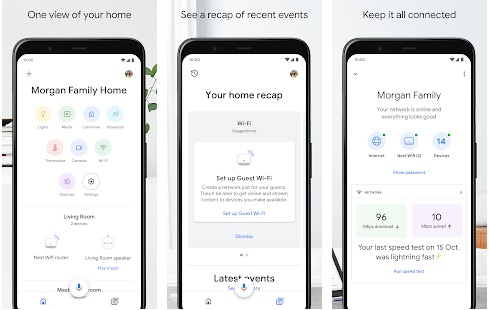
3. Configurar Google Home
- Luego puede conectar el teléfono inteligente, tableta o computadora a la red Wi-Fi de su hogar.
- Una vez que haya establecido una conexión a Internet, puede abrir la aplicación Google Home en su teléfono inteligente, tableta o PC.
- Puede usar la opción "Configurar nuevo dispositivo" o tocar el icono "Agregar" para seleccionar los dispositivos (en los que desea transmitir los videos) en la aplicación.
- Publique esto, puede elegir la opción "Configurar dispositivo".
- Puede iniciar sesión con su cuenta de Google. Publique esto, Google Home continuará automáticamente ejecutando el proceso de configuración del dispositivo Chromecast por sí solo.
- Ahora, una vez que se complete la configuración inicial, recibirá un código único tanto en la aplicación como en la pantalla de su televisor, siempre que sean idénticos, puede hacer clic en "Sí" y continuar.
- Seguido de esto, puede optar por asignar un nombre a su Chromecast. También puede modificar la configuración de privacidad y habilitar el modo de invitado en esta pantalla en particular.
- También puede especificar la ubicación del Chromecast si tiene varios Chromecasts funcionando en su hogar. Es muy esencial especificar los detalles de la habitación de manera adecuada, especialmente si está utilizando el Asistente de Google para dar comandos de voz al Chromecast para reproducir algo en una habitación en particular (como reproducir una película en el televisor de la sala de estar, etc.).
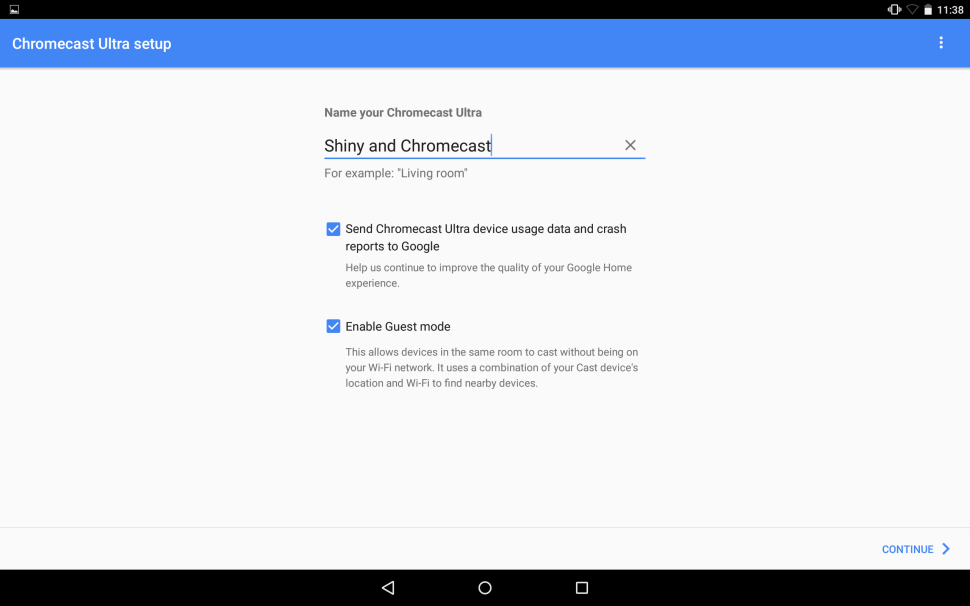
- Conecte Google Chromecast a la misma red Wi-Fi que está utilizando para su aplicación Google Home.
- Una vez que comienza la transmisión, no es necesario mantener abierta la aplicación Google Home en su teléfono o PC.
Cosas que debe saber sobre Google Chromecast
Puede ver fácilmente sus películas y series web favoritas en su televisor desde Netflix, Hulu y varias otras plataformas de transmisión de medios en línea. No necesita un televisor inteligente para acceder a ellos, ya que puede actualizar su televisor antiguo si tiene un puerto HDMI. Sin embargo, necesita saber algunas cosas sobre Chromecast:
- Los televisores también tienen puertos USB que, idealmente, no deberían usarse como fuente de alimentación para Chromecast.
- El modelo Chromecast Ultra viene con un puerto Ethernet integrado en la fuente de alimentación. Esto puede actuar como una conexión inalámbrica.
Aplicaciones habilitadas para Chromecast para TV
A continuación, se muestran algunas de las aplicaciones más populares que puede usar para ver sus programas favoritos en línea.
1. Netflix

Esta es la opción más popular, ya que hay algunos programas y películas excelentes que puede transmitir en su televisor. Netflix proporciona aproximadamente 35000 horas de transmisión de video con Chromecast en su televisor.
2. Google Play Películas y TV
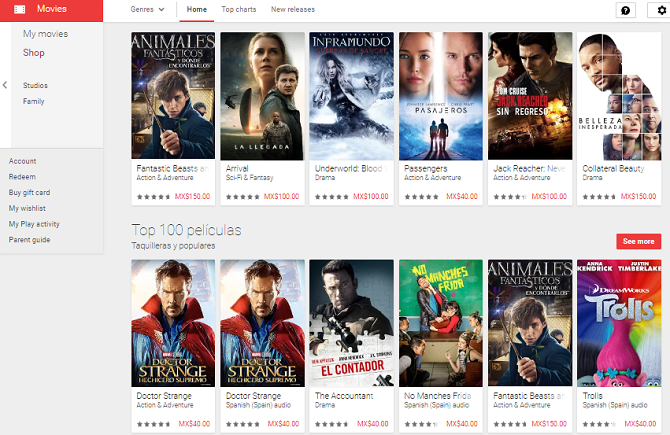
Puede ver las últimas películas aquí, ya que está disponible a nivel mundial en 110 países. Puede comprar o alquilar el contenido de video de este servicio de transmisión.
3. Hulu
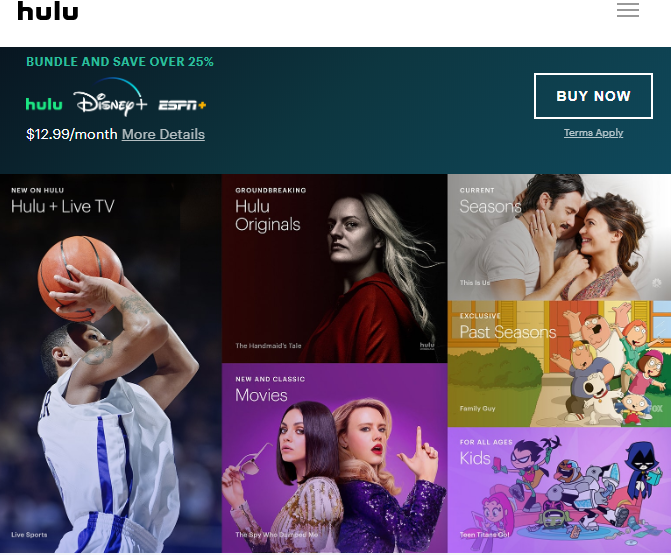
Puede ver los episodios más recientes de programas de televisión en curso en este servicio de transmisión que estará disponible en Hulu en menos de 24 horas después de que se hayan emitido en el canal satelital. Puede ver programas de televisión de ABC, FOX, USA Network, etc. en Hulu.
Conclusión
Configurar Google Chromecast es un proceso absolutamente sencillo. Siempre que tenga ganas de disfrutar de su serie web favorita desde su sala de estar o dormitorio en una pantalla grande, cómodamente puede utilizar esta técnica para verlo sin tener que desembolsar una gran cantidad de dinero en un dispositivo inteligente TELEVISIÓN.
Puede superar convenientemente las limitaciones de ver programas y películas de manera compulsiva a los que se enfrenta mientras usa un teléfono inteligente o incluso una computadora, como la mala calidad de video o audio. Tampoco tendrá que perderse esos pequeños detalles de las películas de alta definición debido a la visualización de una pantalla pequeña.